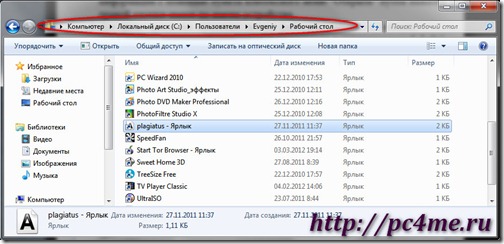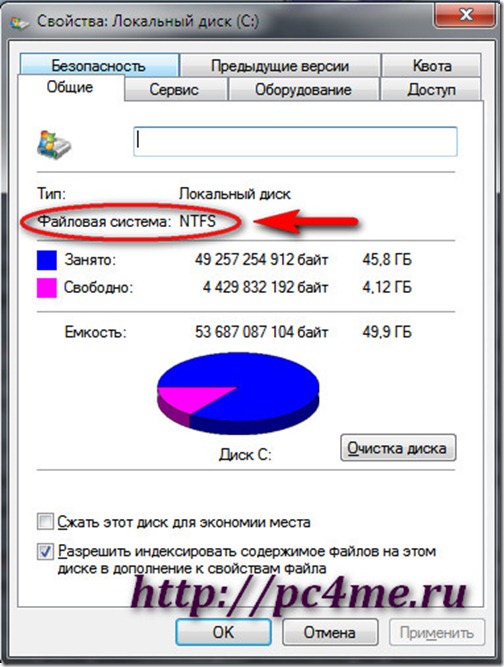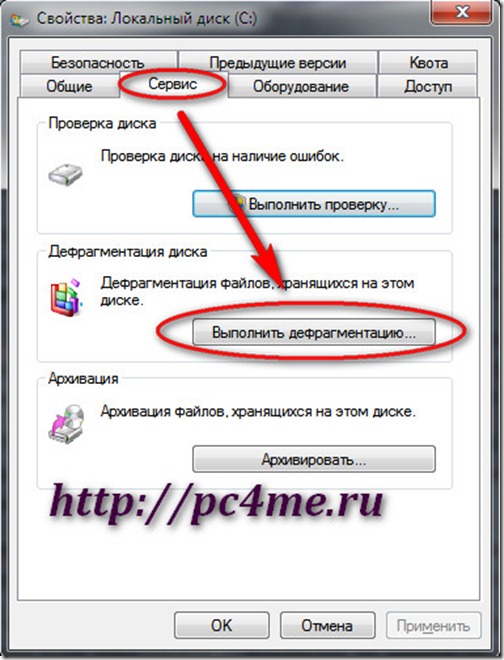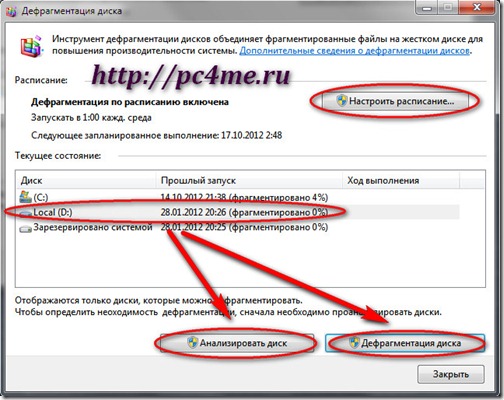Файловая система семейств ос windows
Файловые системы семейства Windows.
Файловая система определяет принципы хранения данных на физическом носителе. Например, файловая система определяет, как должны сохраняться данные файла, какая информация (например, имя, дата создания и т.п.) о файле должна храниться и каким образом. Формат хранения данных определяет основные характеристики файловой системы.
При рассмотрении характеристик файловых систем важным понятием является понятие кластера. Кластер — это минимальный блок данных, размещаемый на носителе. Файловая система использует кластеры для более эффективного управления дисковым пространством. Размер кластера всегда кратен размеру сектора диска. Потенциальный недостаток кластеров большого размера — это менее эффективное использование дискового пространства, поскольку данные одного файла и каталога всегда выделяется целое число кластеров. Например, если размер кластера составляет 32 Кб, то файл размером 100 байт все равно займет на диске 32 Кб.
В настоящее время существует большое количество файловых систем, отличающихся друг от друга целевым использованием (например, ориентацией только на конкретный вид носителей) и различными характеристиками. В Windows XP, также как и в Windows Server 2003, поддерживаются следующие файловые системы:
- FAT (File Allocation Table) — файловая система, разработанная для MS-DOS и являющаяся основной для Windows 3.x и 9x. Windows XP и Windows Server 2003 поддерживают три разновидности FAT: FAT12, FAT16 и FAT32. Первые две обеспечивают совместимость со старыми ОС Microsoft. Кроме того, FAT12 используется как формат хранения данных на гибких дисках. FAT 32 — модифицированная версия FAT, используемая в Windows 95 OSR2, Windows 98 и Windows Millennium.
- NTFS (Windows NT file system) — файловая система, разработанная специально для Windows NT и унаследованная Windows 2000, Windows XP, Windows 2003.
CDFS (Compact Disk File System) — файловая система компакт-дисков.
UDF (Universal Disk Format) — универсальный формат дисков, используемый современными магнитооптическими накопителями и, прежде всего, технологией DVD.
У каждой системы есть свои полезные свойства, но возможности защиты и аудита систем различны. На выбор файловой системы оказывают влияние следующие факторы: цель, для которой предполагается использовать компьютер, аппаратная платформа, количество жестких дисков и их объем, требования к безопасности, используемые в системе приложения.
Файловые системы FAT12 и FAT16.
Файловая система FAT (File Allocation Table) получила свое имя в соответствии с названием метода организации данных — таблицы распределения файлов. FAT (или FAT16) первоначально была ориентирована на небольшие диски и простые структуры каталога. Затем ее усовершенствовали для обеспечения работы с большими дисками и мощными персональными компьютерами.
Windows XP и Windows Server 2003 поддерживают файловую систему FAT по трем причинам:
- для возможности обновления операционной системы с прежних версий Windows;
- для совместимости с другими операционными системами при многовариантной загрузке;
- как формат гибких дисков.
В название каждой версии FAT входит число, которое указывает разрядность, применяемую для идентификации кластеров на диске. 12-разрядный идентификатор кластеров в FAT12 ограничивает размер дискового раздела 212 (4096) кластерами. В Windows используются кластеры размером от 512 байт до 8 Кб, так что размер тома FAT12 ограничен 32 Мб. Поэтому Windows использует FAT12 как формат 5,25- и 3,5-дюймовых дискет, способных хранить до 1,44 Мб данных.
FAT16 — за счет 16-разрядных идентификаторов кластеров — может адресовать до 216 (65 536) кластеров. В Windows размер кластера FAT16 варьируется от 512 байт до 64 Кб, поэтому размер тома FАТ16 ограничен 4 Гб. Размер кластеров, используемых Windows, зависит от размера тома.
Размеры кластеров в FAT16 по умолчанию (в Windows)
Файловая система в Windows
Представляет собой запоминающее устройство с несколькими круглыми жесткими пластинами покрытыми слоем ферромагнитного материала расположенные на одной оси привода и с подвижными считывающими головками. В работе жесткого диска (винчестера) используется принцип магнитной записи. Мы не будем углубляться в устройство и работу жестких дисков, а рассмотрим в общих чертах файловую систему компьютера.
Файловая система компьютера (ФС) — описание способа хранения, распределения, наименования и обеспечения доступа к информации, хранящейся на жестком диске компьютера. Именно файловая система жесткого диска определяет правила наименования файлов и каталогов, ограничения на максимальные размеры файла и раздела, длину имени файла, максимальный уровень вложенности каталогов и другие моменты. Кстати, максимальный размер файла в файловой системе FAT32 составляет 4 Гбайта.
В ОС Windows наиболее распространенной на сегодняшний день является файловая система NTFS, заменившая устаревшую файловую систему FAT. Именно файловую систему NTFS лучше всего использовать на сегодняшний день. Чтобы жесткий диск можно было использовать в компьютере, его необходимо подготовить, отформатировать в выбранную файловую систему. Программа форматирования создает на жестком диске компьютера структуру в соответствии с правилами файловой системы Windows после чего диск становится виден в операционной системе и его можно использовать. Форматирование жесткого диска осуществляется силами операционной системы или сторонней программы. При этом выбирается тип файловой системы жесткого диска, размер кластера и способ форматирования.
Кластер — упрощенно, минимальная ячейка на жестком диске для хранения информации, эдакая коробочка для хранения файлов. Кластер имеет вполне конкретные стандартизованные размеры равные 512 байт раньше и 4 096 байт в настоящее время. В одном кластере хранится только один файл, если он меньше размера кластера, то все равно занимает весь кластер. Когда файл не помещается целиком в одном кластере, то он записывается кусочками по разным кластерам, необязательно соседним. Поскольку размеры файлов крайне редко кратны размеру кластера, то на диске файлы практически всегда занимают больше места, чем их реальный размер. Чтобы было понятнее, возьмем для наглядности такой пример. Есть 9 кирпичей, из них 3 белых и 6 красных, а в контейнер помещается только 5 кирпичей одного типа. Чтобы хранить наши кирпичи нам понадобится 3 контейнера, хотя емкость двух контейнеров 10 кирпичей. Вот наглядная иллюстрация, как это происходит.
В файловой системе компьютера происходит точно также. В этом легко убедиться, если кликнуть правой кнопкой мыши по файлу и выбрать свойства.
Файл размером 6 байт занимает в файловой системе жесткого диска 4 096 байт , т.е. один кластер. Соответственно маленький размер кластера больше подходит для хранения маленьких файлов, а большой размер кластера для хранения больших. Тогда место на диске будет использоваться более рационально. Так же происходит и с ярлыками.
Структура файловой системы Windows
Первоначально, вся информация в виде файлов записывалась в файловую систему Windows в одну кучу, однако с ростом количества информации и емкости дисков это стало очень неудобно. Попробуйте найти нужную вам вещь в коробке, среди десятков других. Выходом из этой ситуации стало создание древовидной структуры папок (директорий или каталогов) сильно облегчающих структурирование и поиск информации. Внутри каталога создаются подкаталоги, и файлы группируются по логическому принципу удобному пользователю.
Дальнейший рост емкости дисков привел к следующему очевидному шагу, разбить один физический носитель информации на несколько логических разделов (дисков). Логически выделенная часть смежных блоков на диске называется раздел (partition). Такая структура файловой системы применяется в настоящее время в операционной системе Windows.
Это позволяет упростить структурирование информации, повысить надежность хранения данных за счет разделения системных и пользовательских файлов, более гибко управлять правами доступа к файлам, увеличить скорость дисковых операций. Каждый созданный логический диск воспринимается операционной системой, как независимый, хотя фактически он виртуален. Благодаря этому каждому разделу жесткого диска можно назначить произвольную файловую систему или настроить размер кластера, а так же иметь несколько операционных систем на одном компьютере.
Первый физический сектор жесткого диска отведен для хранения главной загрузочной записи (MBR), необходимой для начальной загрузки операционной системы, а так же хранит таблицу разделов.
Разделы бывают двух видов: первичный (основной) и дополнительный (расширенный). В первом секторе основного раздела располагается загрузочный сектор, обеспечивающий загрузку ОС с данного раздела жесткого диска. Всего на физическом диске может быть четыре раздела и только один из них расширенный. Дополнительный раздел представляет собой оболочку для любого количества других логических разделов. Это позволяет обойти ограничение, только четыре раздела на физическом диске.
Вот и все, что мы хотели рассказать о файловой системе компьютера в операционной системе Windows.
Что такое файловые системы windows?

Образно, систему хранения файлов на диске можно сравнить с огромным и хаотично устроенным складским помещением, в который постоянно завозится новый товар. Имеется управляющий складом, который точно знает где расположен какой товар и как быстро к нему получить доступ. Такими управляющими в системе хранения файлов являются файловые системы Windows.
Разберемся, как работает файловая система, какие ее разновидности существуют и рассмотрим основные операции с файловой системой, влияющие на производительность системы.
принцип работы файловой системы windows
Каждому файлу операционная система присваивает имя, которое подобно адресу идентифицирует его в системе. Данный путь представляет собой строку, в начале которой указывается логический диск, на котором хранится файл, а затем последовательно отображаются все папки по степени их вложенности.
Когда какой-либо программе требуется файл, она отправляет операционной системе запрос, который обрабатывается файловой системой Windows. По полученному пути система получает адрес места хранения файла (физическое расположение) и передает его программе, отправившей запрос.
Таким образом, файловая система имеет свою собственную базу данных, которая с одной стороны устанавливает соответствие между физическим адресом файла и его путем, с другой стороны хранит дополнительные атрибуты файла, такие как размер, дата создания, права доступа к файлу и другие.
В файловых системах FAT32 и NTFS, такой базой данных является Главная Файловая Таблица (MFT – Master File Table).
Что на самом деле происходит при перемещении, копировании и удалении файлов?

Давайте подробно разберем процесс работы файловой системы при выполнении основных операций с файлами. Это поможет нам понять, как происходит “засорение” ОС, почему некоторые файлы загружаются очень долго, что нужно предпринять, чтобы повысить быстродействие операционной системы.
1. Перемещение файла : данная операция подразумевает смену одного пути на другой. Следовательно, необходимо изменить только запись в Главной Файловой Таблице, а сам файл физически перемещать нет необходимости. Он остается на прежнем месте в неизменном виде.
2. Копирование файла : данная операция подразумевает создание еще одной дополнительной реализации файла на новом месте. При этом происходит не только создание записи в MFT, но и появление еще одной реальной копии файла на новом месте.
3. Удаление файла : в данном случае файл сначала помещается в Корзину. После вызова функции “Очистить” Корзину, файловая система удаляет запись из MFT. При этом файл физически не удаляется, он остается на своем прежнем месте месте. И будет существовать, пока его не перезапишут. Эту особенность следует учитывать при удалении конфиденциальных файлов: лучше использовать для этого специальные программы.
Теперь становится понятно, почему операция перемещения происходит быстрее, чем операция копирования. Повторюсь, во втором случае требуется помимо внесения изменений в Главную Файловую Таблицу дополнительно создать еще и физическую копию файла.
Какие типы файловых систем существуют?

2. FAT32 . С ростом объема данных, хранимых на носителях информации, была разработана и введена новая файловая система Windows, которая стала поддерживать файлы размером до 4 Гб и установила предельную емкость жесткого диска на планке 8 Тб. Как правило, в настоящее время FAT32 используется только на внешних носителях информации.
3. NTFS (New Technology File System) . Это стандартная файловая система, устанавливаемая на все современные компьютеры с операционной системой Windows. Максимальный размер файла, обрабатываемый данной файловой системой, 16 Тб; максимально поддерживаемый размер жесткого диска – 256 Тб.
Дополнительной функцией NTFS является журналирование своих действий. Первоначально все изменения заносятся в специально отведенную для это область, а лишь затем они прописываются в файловой таблице. Что позволяет предотвратить потерю данных, например при сбоях в питании.
4. HSF+ (Hierarchical File System+) . Стандартная файловая система для компьютеров с операционной системой MacOS. Аналогично NTFS, она поддерживает файлы большого объема и жесткие диски емкостью несколько сотен терабайт.
Чтобы поменять файловую систему, придется отформатировать раздел жесткого диска. Как правило, эта операция подразумевает полное удаление всей имеющейся информации на данном разделе.
как узнать тип файловой системы?
Самый простой способ: откройте “Проводник файлов” –> выберите интересующий вас раздел жесткого диска –> кликните по нему правой кнопкой мыши –> в появившемся меню выберите пункт “Свойства” –> в открывшемся окошке выберите вкладку “Общие”.
Обслуживание файловой системы Windows
Следует отметить, что файловая система не следит за “порядком” на жестком диске. ОС Windows устроена таким образом, что она сохраняет новые файлы в первой попавшейся незанятой ячейке. При этом если файл не помещается целиком в эту ячейку, то он делится на несколько частей (фрагментируется). Соответственно время доступа и открытия такого файла увеличивается, что сказывается на общей производительности системы.
Чтобы этого не допустить, и “навести порядок” в файловой системе, необходимо регулярно производить дефрагментацию разделов жесткого диска.
Для этого опять зайдите в свойства интересующего вас раздела жесткого диска (как это описано выше), перейдите на вкладку “Сервис” и нажмите на кнопку “Выполнить дефрагментацию”.
В открывшемся окошке можно настроить операцию автоматической дефрагментации дисков.
Чтобы осуществить дефрагментацию самостоятельно, укажите раздел жесткого диска, нажмите кнопку “Анализировать диск” –> а затем “Дефрагментация диска”.
Дождитесь завершения операции и закройте окошко.
2 комментария
Здравствуйте,У нас Win 7*32 Pro.
хотелось бы узнать,может кто пользовался местный дефрагментатором,как он себя в работе зарекомендовал?
Марат, меня очень устраивает этот дефрагментатор. Работает корректно и быстро.